No evento de Importar Documento é possível configurar o módulo de Importação, como quais campos serão apresentados, se estes campos possuirão valores padrão, entre outros. Para saber como criar e configurar o evento de importar documentos, siga os procedimentos a seguir:
No evento Importar Documento, clique em Configurações:

Ao abrir as configurações do módulo, é possível visualizar as informações recentemente inseridas na criação da atividade.
Existe também a possibilidade de ser configurado um perfil para que o módulo seja apresentado de forma diferente para usuários com diferentes perfis. É possível adicionar, excluir e transformar a configuração já efetuada em um perfil, utilizando a opção salvar como.
Na aba Geral é possível configurar o ajuste na visualização das imagens importadas, indexar automaticamente e exibir o texto extraído da imagem:
- Ajuste na visualização - Fixa a orientação que a imagem assumirá ao ser carregada para visualização (Horizontal ou Vertical).
- Indexar automaticamente - Quando habilitado, ao realizar o upload do(s) arquivo(s) e os campos obrigatórios estiverem preenchidos, a indexação do documento acontece automaticamente (sem a necessidade do usuário clicar no botão indexar).
- Exibir o texto extraído da imagem - Ao habilitar, exibe caixa de texto com conteúdo extraído da imagem, caso o arquivo atenda às recomendações de uso do OCR. Também habilita a funcionalidade autocomplete do OCR para campos do tipo texto. Para saber mais clique aqui.
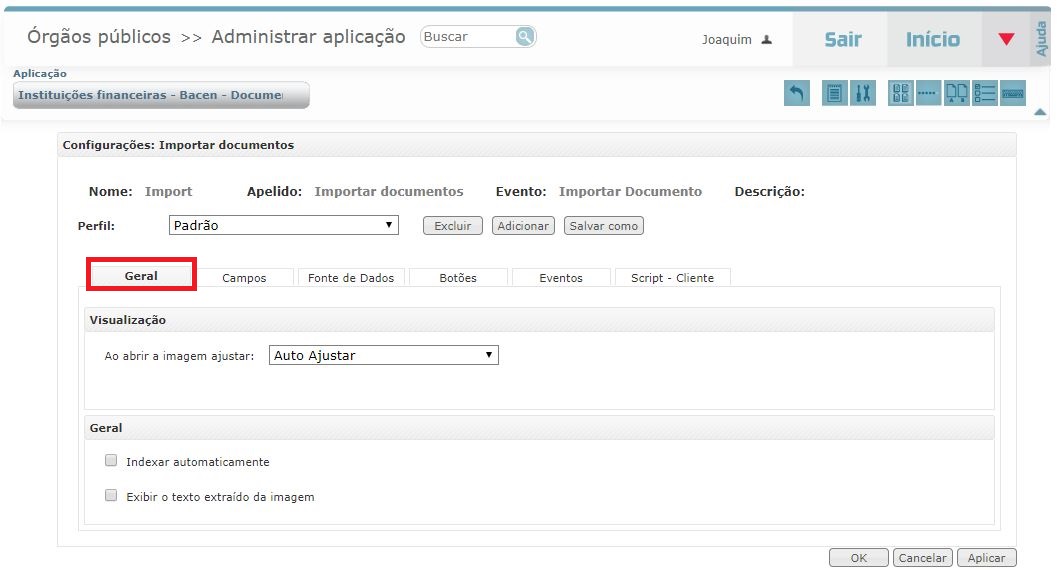
Na aba Campos é possível configurar quais campos serão exibidos na Importação, assim como um valor-padrão de preenchimento e a checagem de dupla-digitação:

Na aba Fonte de Dados é possível configurar dados fixos nos campos:

Na aba Botões podem ser manipulados os botões apresentados na tela, assim como suas teclas de atalho:

Aprenda a configurar as teclas de atalho
aqui.Na aba Script - Clienteé possível incluir um javascript que sempre será executado ao navegar pelo módulo:

Após, clique em Ok para salvar as configurações e uma mensagem de sucesso será apresentada:
